Opplæringsprogram for luftevakt restaurant online. R-Keeper – programvare- og maskinvarekompleks for automatisering av restauranter, barer og kafeer
Hver restauranteier begynner før eller siden å tenke på hvordan de kan ta virksomheten til et høyere nivå. For dette legger noen nye retter til menyen, endrer interiøret eller profilen til institusjonen, og noen bestemmer seg for å bruke tekniske eller programvareverktøy.
For å forbedre arbeidet til en offentlig cateringbedrift betydelig, lager innenlandske og utenlandske utviklere forskjellige dataprogrammer med passende profil. For eksempel nyter den betydelig popularitet.
En av slike utviklinger, laget av russiske programmerere fra UCS-selskapet, er R-Keeper-systemet, som lar deg enkelt administrere alle prosessene i bedriften, behandle bestillinger og motta rapporter online.
Historien om opprettelsen av programmet
Den første versjonen av programmet dukket opp i 1992. R-Keeper-programvaren oppdateres og forbedres kontinuerlig av skaperne, noe som gjør den veldig populær blant restaurant- og kaféeiere både i Russland og rundt om i verden. Selskaper som bruker R-Keeper i sine virksomheter inkluderer: Burger King, Subway, Chocolate Girl og andre.
System fra UCS-selskaper er en pålitelig programvareløsning som lar deg fullautomatisere en bedrift, øke salget betydelig, redusere kostnader, holde styr på bestillinger, generere rapporter, kontrollere produksjon, lager og ansatte, utvikle et system med rabattkort for besøkende.
R-keeper programvareproduktet er perfekt for å administrere både en liten kafé og en stor restaurantkjede.Kunden kan kun kjøpe de modulene som er nødvendige spesifikt for institusjonen hans.
Fordeler med R-keeper
R-keeper skiller seg fra analoge programmer ved at den lar deg:
- fullautomatisere arbeidet til kasserere og bartendere;
- automatisk planlegge ansattes arbeidstid (Time Keeper-modul);
- lage en elektronisk meny på iPad;
- automatisere levering;
- kontrollere tapping av øl;
- holde lageroppføringer (Store House-modul);
- installer intelligent videoovervåking for kasseapparater;
- kontrollere spillet bowling og biljard (Pool Jet-modul);
- lage et system for å visualisere bestillinger og bestillinger for vertinner;
- automatisere gatekjøkken, inkludert bruk av drive-thru-systemet;
- administrere levering (modul Levering);
- lage mobile terminaler for å legge inn bestillinger ved bordene;
- fra ett kontor til å administrere hele kjeden av restauranter;
- forhindre mulig svindel fra ansattes side;
- strukturere menyen hierarkisk og dele opp retter i kategorier;
- autorisere tilgang til systemet;
- bruk modifikatorer;
- arbeid med magnetkort med papirkopi og kortbetalingssystem;
- bruk "hurtigtaster" når du arbeider;
- utstede skattemessige og foreløpige sjekker til kunder;
- automatisk overføre bestillingen til riktig produksjonsenhet;
- godta for betaling valutaen til forskjellige land og kredittkort.
Programinstallasjon
 Programmodulene er designet for plattformer med 32-bits systemer. Operativsystemet til datamaskinen kan enten være Windows eller Linux. Program- og systemdriverne oppdateres automatisk. All brukerdata er sikkert kryptert og sendt til SQL-serveren, all informasjon lagres i "skyen".
Programmodulene er designet for plattformer med 32-bits systemer. Operativsystemet til datamaskinen kan enten være Windows eller Linux. Program- og systemdriverne oppdateres automatisk. All brukerdata er sikkert kryptert og sendt til SQL-serveren, all informasjon lagres i "skyen".
Programmet gir funksjonene til automatisk og forsinket synkronisering av kataloger, samt automatisk gjenopptakelse av frakoblinger. R-keeper støtter TCP/IP-nettverksprotokoller.
Systemet innebærer installasjon av spesielle kjøkkenmonitorer, enheter for å ringe servitører og skrive ut sjekker.
Det er umulig å finne programmet på Internett, du kan bare kjøpe R-keeper fra offisielle forhandlere, listen over disse er publisert på UCS-nettstedet.Pris og brukerservice
Installasjon av programvare, kontantmoduler og terminaler tar 3-4 dager. Settet inkluderer et treningsvideokurs, samt en gratis demoversjon av programmet. Betale  lisens og tjenester kunder kan i avdrag, innen én til to måneder. Selgere gir teknisk støtte til kunder 24 timer i døgnet, den første måneden med tjenesten er gratis.
lisens og tjenester kunder kan i avdrag, innen én til to måneder. Selgere gir teknisk støtte til kunder 24 timer i døgnet, den første måneden med tjenesten er gratis.
Kostnaden for programvaren avhenger av konfigurasjonen. Et "sesongbasert" sett, designet spesielt for kontroll, finans og lagerregnskap online i små virksomheter, koster omtrent 77 000 rubler.
En pakke for en kafé med 200 seter, inkludert en stasjon for servitører og en arbeidsplass for en leder/regnskapsfører, vil koste gründeren rundt 128 000 rubler.
Prisen på en modulær pakke for store restauranter med 4-5 saler, inkludert to servitørstasjoner og en arbeidsplass for en regnskapsfører, er 180 000 rubler.
Anmeldelser av cateringarbeidere
Entreprenører som allerede har installert R-keeper-systemet i sine virksomheter sier:
 Anna:
Anna:
"Til å begynne med, da kafeen min nettopp åpnet, gjorde vi alle beregningene i Excel. Det tok for mye tid, og jeg tenkte på hvordan jeg kunne fremskynde og forenkle både arbeidet mitt og arbeidet til mine ansatte. Jeg brukte både Self-Assembly og Traktir, og så fant jeg ut om R-keeper og slo til på det. Programmet har et veldig brukervennlig grensesnitt, mange spesialfunksjoner, praktiske småting, takket være det sparer vi mye tid."
"Jeg installerte programmet veldig raskt. Hjelp, hvis noen spørsmål dukker opp, i den tekniske støttetjenesten når som helst du kan få. Mine regnskapsførere, servitører og bartendere likte R-keeper veldig godt! Systemet fungerer uten feil og "jambs". Det er veldig praktisk for meg å jobbe med lesere og en skriver. Jeg anbefaler til alle!"
«Jeg kan bare berømme R-keeper-programmet. Programvaren tar hensyn til alle kravene til brukere, med  dette gjør det veldig enkelt å bruke. Mine ansatte klarte å mestre systemet på bare en time! Den tekniske støttetjenesten ansetter kompetente spesialister som alltid er klare til å hjelpe. Programmet ble installert veldig raskt, det har fungert uten feil i et år. Systemet er pålitelig, utprøvd, jeg gir råd til alle restauratører.” Forrige innlegg iiko Program - en omfattende løsning på cateringproblemer
dette gjør det veldig enkelt å bruke. Mine ansatte klarte å mestre systemet på bare en time! Den tekniske støttetjenesten ansetter kompetente spesialister som alltid er klare til å hjelpe. Programmet ble installert veldig raskt, det har fungert uten feil i et år. Systemet er pålitelig, utprøvd, jeg gir råd til alle restauratører.” Forrige innlegg iiko Program - en omfattende løsning på cateringproblemer
R-Keeper er den mest populære programvaren for restaurantautomatisering med et bredt spekter av funksjoner. Den brukes av tusenvis av restauratører i forskjellige land. Til og med OL 2014 i Sotsji ble servert av restauratører ved hjelp av dette programmet. I St. Petersburg kan R-Keeper-programmet kjøpes ikke fra forhandlere, men fra grenen av utviklere - i selskapet USES SPb, som ligger på Moskovsky Prospekt.
Jeg har jobbet med dette programmet i 4 år, jeg er fornøyd med alt. Enkel og lett å bruke og inneholder samtidig mange nyttige funksjoner. Det er heller ingen problemer med å rapportere, du kan raskt og enkelt finne all informasjon av interesse. Modifikatorer forenkler arbeidet til servitører, som kan deles inn i grupper og bruke din egen individuelle gruppe av modifikatorer for enhver rett.
Federal State utdanningsinstitusjon
R-Keeper: Opplæring.- Omsk: OKTES, 2008 - 52s.
Denne håndboken diskuterer teknologien for å jobbe med R-Keeper-programvarepakken for å automatisere restauranter i ulike retninger og serviceformer. På eksemplet med spesifikke situasjoner som simulerer virkelige, vises de viktigste, mest typiske operasjonene i barer, kafeer, restauranter ved å bruke funksjonene til R-Keeper-komplekset og spesialutstyr.
Hovedmålet er å danne et stabilt system av kunnskap, ferdigheter og evner for studenter å bruke problemorientert applikasjonsprogramvare for å effektivt løse profesjonelle problemer på arbeidsplassene til ledere, servitører, bartendere, kasserere.
Satt sammen av:, lærer i høyeste kategori OKTES;
Lærer i den første kategorien OKTES.
Anmelder: , leder for avdelingen for Omsk industrielle -
økonomisk høyskole.
© OKTES, 2008
KAPITTEL 1. Teoretisk grunnlag for arbeid i R-Keeper 6-systemet
1. GENERELLE EGENSKAPER TIL R-Keeper 6-SYSTEMET
Hovedegenskapene til utstyret. 6
2. GRUNNLEGGENDE KONSEPT.. 8
2.2 Modifikatorer.. 8
2.3. Servicetrykk. åtte
2.4 Komplekse retter. åtte
2.6 Fakturering. 9
2.7 Fullføring. 9
2.8. Tabell (rekkefølge) ……………………………………………………………………………………….…9
2.9 Begrensede måltider. 10
2.12 Teknologi for arbeid i en konseptuell restaurant. 12
Innledende fase. 12
Motta og legge inn en bestilling. 12
Bestillingsoppfyllelse. 12
Foreta en bestilling. 12
Utskrift av en foreløpig sjekk. 12
Innbetaling. 12
Den siste fasen. 12
2.13 Teknologi for arbeid i gatekjøkken. 12
Innledende fase. tretten
Arbeide med en konto.. 13
Innbetaling. tretten
Bestillingsoppfyllelse. tretten
Den siste fasen. tretten
3. KONTORLEDERGUIDE.. 14
3.1 Starte systemet.. 14
3.2 Starte applikasjonen. 14
Søknadsvindustruktur. 14
4. REDAKTØR…………………………………………………………………………………………...16
4.1 Generell informasjon. seksten
Funksjoner ved redigeringsoperasjoner. seksten
4.2 Restaurantmeny. seksten
4.3 Arbeide med grupper av retter. seksten
Bytt gruppe.. 17
Sletter en gruppe.. 17
4.4 Arbeide med en rett.. 17
Endring av parabolparametere. nitten
Sorter etter koder.. 20
Gå til neste rett funnet. tjue
4.5 Fyllingskontrollsystem. tjue
Forbud mot salg av mat. tjue
Innstillingsegenskaper for en gruppe retter. tjue
4.6 Komplekse retter. tjue
Opprettelse av en kompleks rett. 21
Sammensetningen av den komplekse retten. 21
4.7 Meny for dato. 21
4.8 Modifikatorer.. 21
4.10 Tjenesteutskriftsgrupper. 22
4.11 Fremtidig meny for restauranten. 22
Menybytte.. 22
4.13 Oppnevning av utgiftsposter for ikke-betalere. 23
4.14 Personell. 23
4.15 Årsaker til sletting. 23
4.16 Utgiftsposter. 24
Angi standardartikkel.. 24
4.17 Fullføring. 25
Rabatt (margin) på en sjekk. 25
Angi rabattegenskaper. 25
Kuponger.. 26
4.19 Bonuser.. 27
4.20 Fakturering. 27
4.21 Tariffer.. 27
Bruk av tariffer med en pris på 0,28
4.21 Enheter. 28
5. BEHANDLING AV KONTANTKVITTERING.. 29
6. RAPPORTGENERATOR.. 30
Sletter data. tretti
7. GUIDE TIL KONTANTSYSTEM .. 31
7.1 Foreløpige operasjoner. 31
Regler for å slå på, laste og starte systemet på nytt.. 31
7.2 Drift av kontantdagsleder .. 31
Lederregistrering. 31
Arbeidsområdet til programmet på berøringsskjermen. 31
7.3 Drift av leder ved arbeid med brukskontoer. 32
Overføring av mat fra ett bord til et annet. 32
Overføring av et bord fra en servitør til en annen. 33
Stille inn rabatt/påslag manuelt.. 33
Sett rabatt/påslag: 33
Kansellering (sletting) av rabatten/påslaget. 33
Sletter en tom konto. 34
Kansellering av forhåndskontrollflagg. 34
Avbryt administratorfunksjoner. 34
Ikonet vil forsvinne i Kvitteringsstatus-vinduet …... 34
Se listen over bestillinger. 34
Registrering av servitører. 34
Se sjekker. 34
Søk etter en sjekk. 34
Visningsmodus. 35
Sletter en sjekk. 35
Restaurering av en sjekk i form av en ordre. 35
7.5 Funksjoner til skatteregistratoren. 35
Offisielt innskudd av penger. 35
Offisiell utstedelse av penger. 35
X - rapport. 35
Pengeskrin. 35
Z - rapport. 35
Skriv ut logg etter vakt.. 36
Se systembalansen. 36
7.6 Inntektsrapporter. 36
Utgiftsrapporter. 36
7.7 Spesialrapporter.. 37
8. SLUTNING AV KASSEDAG OG AVSLUTNING PÅ LEDERENS ARBEID.. 38
8.1 Avslutning av leders arbeid. 38
8.2 Dagens avslutning. 38
9. STILLE DATO OG TID PÅ PASSESTASJONEN.. 38
KAPITTEL 2. Praktisk del………………………………………………………………………....40
Bibliografisk liste……………………………………………………………………….……51
KAPITTEL 1. Teoretisk grunnlag for arbeid i R-Keeper-systemet
1. GENERELLE EGENSKAPER FOR R-KEEPER-SYSTEMET
P-Keeper-programmet ble utviklet av UCS og er designet for å automatisere restaurantbedrifter i ulike retninger og former.
Programvarepakken inkluderer:
1. Kontantnivå:
¾ kasserersystem (kassererstasjon og skatteregistrator);
¾ servitørsystem (forhåndssjekkstasjon);
¾ bartendersystem (bartenderstasjon og skatteregistrator).
2. Restaurantkontor:
¾ datagenereringssystem;
¾ rapporteringssystem;
¾ lagerregnskapssystem;
¾ ON LINE manager.
Hovedegenskapene til utstyret
R-Keeper-systemet fungerer på ulike stasjoner av bartendere, servitører og kasserere, samlet i et lokalnettverk (se fig.1.).
https://pandia.ru/text/78/197/images/image003_164.jpg" width="469" height="261 src=">
Lederens oppgave er å tenke over og organisere menystrukturen slik at den videre bruken er så praktisk som mulig.
2.2 Modifikatorer
Systemet gir mulighet til å ta hensyn til gjestenes ønsker når du tilbereder en rett og rapportere dem når du bestiller på kjøkkenet eller baren. For dette brukes modifikatorer.
Modifikatorer er modifikasjoner som er gratis for klienten i tilberedningsteknologien eller i serveringen av retten. Uansett modifiseringsmiddel endres ikke prisen på retten.
Modifikatoren er karakterisert ved sin relative vekt (fra 0 til 99).
For modifikatorer som øker forbruket av produkter ("med rømme", "med sitron"), settes en relativ vekt på 1 eller mer.
For modifikatorer som ikke fører til en økning i forbruket av produkter ("i en tallerken", "med is"), sett den relative vekten til 0.
Modifikatorer kan brukes ved bestilling av retter, men er valgfrie.
2.3. Service segl
Systemet kommuniserer automatisk bestillingen til avdelingene (varmbutikk, kjøleri, bar. Hver avdeling har en serviceskriver. I det øyeblikket kelneren lagrer regningen, husker systemet bestillingen og sender den til de aktuelle avdelingene. En kvittering med ordren er skrevet ut Ifølge informasjonen måltider tilberedes på sjekker og deres ferie er regulert.
2.4 Komplekse retter
En kompleks rett består av variantkomponenter, som vanligvis er retter i seg selv. Dette lar klienten velge en rett fra et bestemt sett. Komplekse retter er praktiske å bruke når du implementerer en forretningslunsj, en kompleks lunsj med et utvalg av retter.
Hver rett kan tilskrives en bestemt kategori, og velge hvilken som helst funksjon som grunnlag. Kategorier brukes til å tildele rabatter / markeringer, samt å analysere restaurantens arbeid med salg av retter etter kategori.
2.6 Fakturering
Fakturering er salg av en ressurs, hvis pris avhenger av brukstid og varighet. Gjenstanden for tariffering kan være bowling, biljard, etc.
2.7 Fullføring
Forbruksgodtgjørelse er en godtgjørelse til en ansatt i et foretak for salg av et bestemt menyelement.
1. Vederlagsbeløpet for en rett fastsettes på rettkortet i Fullføringsfeltet.
2. Ansatte som deltar i systemet med fullføringsbelønninger er spesifisert i listen over forbrukere i hovedmenyen.
Systemet lar deg sette opp et fleksibelt system for fullføringsbelønninger med full rapportering om personlig salg og relaterte belønninger.
2.8 Tabell (rekkefølge)
Når en gjest kommer til en restaurant, åpnes det et bord for ham ved servitøren og kassastasjonen. Følgende informasjon om kundens bestilling er lagt inn i tabellen:
¾ en liste over bestilte retter med angivelse av antall og mulige modifikatorer;
¾ åpningstid for bordet;
¾ etternavn på servitøren (kasserer);
¾ liste over rabatter/tillegg.
Følgende operasjoner kan utføres med klienttabeller:
¾ tillegg eller endring av rekkefølgen;
¾ utskrift av en foreløpig sjekk;
¾ kombinere tabeller, dele ett bord i to, tre osv.;
¾ fjerning av bord.
Etter å ha betalt for bestillingen, lukkes bordet, og en sjekk dannes på grunnlag av den.
Informasjon om åpne tabeller og operasjoner med tabeller kan fås i de tilsvarende rapportene.
2.9 Begrensede måltider
Det er mulig å kontrollere gjeldende oppvaskbalanse i systemet. For å gjøre dette, på lederens datamaskin for oppvasken som skal kontrolleres, bestemme minimumsmengden av rester. Systemet viser informasjon om at oppvasken er tom.
Når gjeldende saldo for en rett er mindre enn minimumsbalansen, skrives det ut en advarsel på skriveren.
2.10 Kontrolltyper
1. Foreløpig kontroll
Den foreløpige sjekken presenteres for gjesten for gjennomgang. En servitør (bartender eller kasserer) har mulighet til å motta en foreløpig sjekk på kontoen kun 1 gang. For å motta en annen kopi av den foreløpige bestillingen, kreves det å avbryte utskriften av den foreløpige kvitteringen (Lederens funksjon).
Den foreløpige kontrollen har ikke noe nummer.
2. Skattesjekk
Skattesjekken presenteres for gjesten ved sluttoppgjøret. Sjekken inneholder informasjon: firmanavn, operasjonsnummer, sjekknummer, bordnummer, dato, tidspunkt for åpning og lukking av sjekken, antall gjester, utskriftsdato, etternavn på kassereren (eller servitøren), totalbeløpet for sjekken. sjekk, beløp mottatt fra klienten, endringsbeløp, regnskapsdata.
En skattesjekk kan skrives ut én gang.
Personelltilgangsnøkkelen til systemet er en individuell kode. Kodeverdien lagres på et magnetkort. Enhver restaurantansatt bør ha et slikt kort eller elektronisk nettbrett.
Etternavn og kode til den ansatte lagres i systemet i Personalordboken.
Stillingen til en ansatt bestemmer funksjonene hans når han arbeider med systemet og omfanget av rettigheter. Totalt er det seks av dem i systemet: en servitør (jobber i hallen); bartender (arbeid i hallen); kasserer (arbeid i hallen); hallsjef (arbeid i hallen); kontorsjef (arbeid på lederens datamaskin); systemadministrator (arbeid på lederens datamaskin).
Servitørfunksjoner: åpne en ny konto, lagre en konto, foreta en ekstra bestilling, skrive ut en foreløpig sjekk. Kelneren åpner bordet kun i hans navn.
Bartenderen har alle rettighetene til en servitør til å få tilgang til systemet og utfører delvis funksjonene til en kasserer. Bartenderen har tilgang til håndtering av kontantskuff. Forskjellen mellom en bartender og en kasserer er at han kun kan jobbe med sine egne kontoer.
Kassereren har rett til å få tilgang til stasjonen, betale regningene til enhver servitør eller bartender, registrere servitører (bartendere), overføre bord fra en servitør til en annen. Hvis det er innstillinger, kan kassereren redigere kontoene til servitører (bartendere).
Funksjoner til hallsjefen kan omfatte: sjekkavvisning, tallerkenoverføring, sletting av lukkede sjekker, fjerning av gjestesjekkflagget.
Ledere kan tildeles ulike rettigheter når de arbeider med systemet.
Systemadministratoren har mest autoritet i systemet.
2.12 Konsept restaurantteknologi
innledende fase
Før du starter restauranten, må du slå på alle arbeidsstasjoner:
1) dataansvarlig;
2) kontantserver;
3) pengestasjoner;
4) servitør- og barstasjoner.
Motta og legge inn en bestilling
Servitøren tar bestillingen fra gjesten.
Etter å ha mottatt bestillingen, går kelneren til kelnerstasjonen og registrerer seg med et magnetkort, åpner et nytt bord og taster inn nummeret.
Servitøren legger inn bestillingen og sender den til trykking. Hvis en tjeneste ytes til en gjest, starter servitøren den tilsvarende faktureringen for dette bordet.
Bestillingsoppfyllelse
Bestillingen skrives ut på fjernskrivere i avdelinger. Basert på mottatt utskrift utarbeides en bestilling. Servitøren informeres om beredskapen for bestillingen.
Foreta en tilleggsbestilling
Servitøren tar en tilleggsbestilling, nærmer seg stasjonen, registrerer seg med et magnetkort, finner ønsket bord i faktureringstabellen og legger inn tilleggsbestillingen. Restordre sendes for utskrift og utgang på eksterne skrivere.
Utskrift av en foreløpig sjekk
Gjesten ber ham om å beregne. Servitøren (kassereren) skriver ut en foreløpig sjekk og gir den til gjesten. Hvis gjesten brukte tjenesten, stopper servitøren (kassereren) faktureringen og beløpet for tjenesten legges til sjekken. Etter utskrift av gjesteregningen er det ikke mulig å endre bestillingen.
Sluttbetaling gjøres i kassererens stasjon. Kassereren finner bestillingen i kontotabellen, åpner den, skriver ut en skattekvittering og gjør opp med klienten.
Den siste fasen
På slutten av arbeidsdagen, etter utregning av siste gjest, skrives sluttrapporter ut ved alle kassedisker. Disse rapportene, sammen med kontantkvitteringer, sendes til seniorkasserer.
Etter det, ved alle kassestasjoner og skatteregistre, utføres prosedyren for å stenge kassedagen.
2.13 Teknologi for arbeid i gatekjøkken
Forstadiet
Alle arbeidsstasjoner må være aktivert:
1) ledelsesdatamaskin;
2) pengestasjoner.
Kassereren starter med å registrere seg i kassa ved hjelp av magnetkort eller mikrobrikke, en tabell dukker opp for inntasting av konto.
Jobber med en konto
Kassereren tar bestillingen og legger inn data på de bestilte rettene. Hvis en del av bestillingen forberedes for take-out, indikerer han dette i settet ved hjelp av spesialverktøy.
Etter å ha lagt inn bestillingen, skriver kassereren ut kvitteringen og foretar betalingen. Skatteregistratoren skriver ut én sjekk som inneholder hele bestillingen.
Bestillingsoppfyllelse
Etter at kassereren har foretatt en betaling, vil tilsvarende ordre bli skrevet ut på serviceskriveren på kjøkkenet. Basert på utskriften utarbeides en bestilling.
Den siste fasen
På slutten av arbeidsdagen skrives det ut sluttrapporter på alle kassestasjoner. Etter det utføres prosedyren for å stenge kontantdagen på alle skatteregistre.
3. KONTORLEDERGUIDE
Ledersystemet er en del av R-Keeeper kontantsystem og er plassert på lederstasjonen. Administrasjonssystemet kjører på MS Windows-operativsystemet.
3.1 Starte systemet
For å starte systemet på skrivebordet, åpne R-Keeeper-mappen. Hovedapplikasjonene til administratordelen av systemet vises (se fig. 3)
Russisk språk" href="/text/category/russkij_yazik/" rel="bookmark">russisk til engelsk og omvendt utføres: Service - Språk.
4. REDAKTØR
4.1 Generell informasjon
Opprettelsen og korrigeringen av hovedordbøkene til kontantsystemet utføres av lederen i Editor-applikasjonen.
Editor-applikasjonen kan fungere med kasseapparater og servitører i ON LINE-modus, det vil si menyendringer, endringer i personallisten overføres umiddelbart til stasjonene.
Funksjoner ved redigeringsoperasjoner
Redigering av alle ordbøker kan gjøres i løpet av dagen, det mest korrekte er å gjøre alle endringer før restauranten starter.
Grunnleggende regler:
1. Hvis det i løpet av dagen er nødvendig å endre navnet og egenskapene til en rett, må du lage en ny rett, og gjøre den gamle utilgjengelig for pengestasjoner.
2. Hvis du vil stoppe salget av en rett, må du gjøre den utilgjengelig til kassaapparater.
3. Fjerning av retter fra menyen, ansatte fra personallisten etc. skal skje etter stenging av kassa.
4.2 Restaurantmeny
Restaurantmenyen består av en liste over retter, opprettes i begynnelsen av systemet og kan justeres.
Menyen består av grupper av retter der det er en liste over retter. (Fig. 4)
Fremmedspråk" href="/text/category/inostrannie_yaziki/" rel="bookmark">fremmedspråk) 25 tegn, utskriftsgruppe, strekkode
5. Bokmerkeinnstillinger - skriv inn prisen, min. pris, spesifiser kategorien, størrelsen på fullføringsgebyret, koketid osv.
6. Modifikatorer-fanen - spesifiser om modifikatorer skal brukes, vektgrense (1)
7. Bildefanen – tilordner et bilde (bilde) for en rett
8. Bokmerke Balanse – spesifiser om balansen skal kontrolleres og angi min. rest
9. Tidsplan-fanen - angir tidsplanen for visning av retten i menyen
Hver rett har en unik kode og tilhører en av gruppene, retten har en pris.
https://pandia.ru/text/78/197/images/image007_112.jpg" width="553" height="384 src=">
https://pandia.ru/text/78/197/images/image009_93.jpg" width="504" height="359 src=">
Endring av parabolparametere
Sletting av en rett
Fyller ut en oppskrift på en rett
1. Velg en rett i menyen
2. Ring opp kontekstmenyen - Redigering - Oppskrift
3. Skriv inn oppskriftstekst
Sorter etter koder
Søk etter en rett
1. Velg en rett i menyen
2. Ring opp hurtigmenyen - Finn
3. Skriv inn navnet på retten
Gå til neste funnet rett
4.5 Fyllkontrollsystem
Restauranten kan utstyres med systemer for kontroll av forbruket av fatdrikker (kaffe, øl osv.). Vanligvis inkluderer en fyllingskontrollanordning flere dispensere. For hver rett kan du definere flere kontrollbetingelser.
1. Velg en rett i menyen
2. Kall opp hurtigmenyen - Tappekontroll
3. Spesifiser gruppen av stasjoner, ansatt, type kontroll, antall ganger dispensertasten trykkes for en porsjon
Forbud mot salg av mat
Hvis retten ikke er i salg i dag, trenger den ikke slettes.
1. Velg en rett i menyen
2. Kall opp kontekstmenyen - I dag er ikke i menyen
Retten på menyen blir knallrosa.
For å tillate at retten kan selges, gjenta forrige algoritme.
Innstillingsegenskaper for en gruppe retter
For alle retter fra en bestemt gruppe kan du angi en gruppe med modifikatorer, en kategori av retter eller en tjenesteutskriftsgruppe. Denne prosedyren utføres ved hjelp av flytteoperasjonen.
1. Åpne menyvinduet og vinduet Modifikatorer
2. Flytt pekeren til gruppen, trykk på venstre museknapp og flytt pekeren i gruppen av modifikatorer
4.6 Komplekse retter
Systemet implementerer muligheten for å selge komplekse retter, som består av retter av komponenter.
Forretningslunsj, fast lunsj, fast frokost er tilbud som gjesten kan velge retter fra settet.
Å lage en kompleks rett
1. Velg en gruppe
2. Ring kontekstmenyen - Legg til kompleks rett
3. Skriv inn navnet på retten (opptil 25 tegn), andrenavn, kode, strekkode, tilgangsgruppe, bilde i oppvaskkortet.
Sammensetningen av den komplekse retten
1. Velg en rett i menyen
2. Ring kontekstmenyen - Sammensetning av en kompleks rett
3. ……………
4.7 Dato-meny
For å se den genererte menyen for en bestemt dato
1. Ring opp kontekstmenyen - Meny for datoen
2. Skriv inn interessedatoen
Et vindu vil vises med menyen som er generert for den datoen. Den kan skrives ut.
4.8 Modifikatorer
Modifikatorer er delt inn i grupper. Bare én gruppe modifikatorer kan velges for en rett. For en rett kan du velge et visst antall modifikatorer, hvis totalvekt ikke overstiger vektgrensen som er angitt i rettkortet.
Modifikatorens relative vekt er et heltall fra 0 til 99 (den relative vekten har ingenting å gjøre med den faktiske vekten av produktene i gram).
Informasjon om forbruk av modifikatorer med en relativ vekt på 0 er ikke inkludert i rapportene.
Eksempel: for modifikatorer "med rømme", "med sitron" - den relative vekten er 1 eller mer.
For modifikatorer som ikke fører til en økning i forbruket av produkter "i en tallerken", "med is" - er den relative vekten 0.
For å jobbe med modifikatorer og grupper av modifikatorer, kan du bruke Rediger menyelementer eller kontekstmenyen.
Bidrag" href="/text/category/vznos/" rel="bookmark">kontantbidrag, betaling med kredittkort, stenging av konto for mislighold og kontantløs betaling.
Det er fire betalingstyper installert i systemet (lister – valutaer):
1. Kontanter.
2. Kredittkort.
3. Defaults.
4. Kontantløse betalinger.
4.13 Tilordning av utgiftsposter for ikke-betalere
For ikke-betalere kan du angi akseptable utgiftsposter for registrering på dem. For å tilordne utgiftsposter på standardkortet, åpner du kategorien Utgiftsposter og setter flaggene for de utgiftspostene som er knyttet til denne ikke-betaleren. Antallet utgiftsposter for én ikke-betaler er ubegrenset.
4.14 Personell
Hvert medlem av personalet skal være oppført på personallisten. Personallisten legges inn i begynnelsen av systemdriften i restauranten og kan justeres i fremtiden. Hver ansatt blir tildelt en individuell kode, stilling, i henhold til hvilken hans krefter bestemmes når han arbeider med systemet.
Ringe opp personelllisten: Lister - Personell.
Ved ansettelse av en ny medarbeider som skal jobbe med kontantsystemet, får han et magnetkort eller et elektronisk nettbrett, hans data og kode legges inn i listen over ansatte.
https://pandia.ru/text/78/197/images/image012_69.jpg" width="469" height="264 src=">
4.16 Utgiftsposter
For "ikke-betalere" kan du angi utgiftsposter, og dermed bestemme tilgangsnivået ved stenging av en konto og kategoriene av retter som er tillatt for manglende betaling.
Hente frem en liste over utgiftsposter: Lister - Utgiftsposter.
Når du skriver inn en ny artikkel, skriv inn navn og tilgangsnivå. Det er tre tilgangsnivåer:
1. Gratis - når du registrerer en konto på en pengestasjon, krever denne varen ingen spesielle fullmakter.
2. Registrering av forvalter - ved registrering av konto på pengestasjon for denne varen, kreves registrering av forvalter.
3. Registrering av ikke-betaler - ved registrering av konto på pengestasjon for denne posten kreves registrering av ikke-betaler. Koden til "defaulter" bestemmes i kortet hans.
For hver utgiftspost er det nødvendig å bestemme kategoriene av retter som er akseptable for behandling. For å gjøre dette, i utgiftspostkortet på kategorien Kategorier, for de kategoriene av retter som betaling vil tillates for når du registrerer en faktura for en "ikke-betaler".
Angi standardartikkel
Misligholdsposten er en utgiftspost som brukes på kassastasjonen til å utstede en faktura for misligholder, dersom ingen av utgiftspostene er definert for misligholder. For å angi standardposten på kortet Utgiftsposter, på Parameters-fanen, setter du Standardpostflagget (en vare må alltid være definert i listen over utgiftsposter).
4.17 Fullføring
Ved hjelp av systemet kan du organisere et system med fullføringsbelønninger. Forbruksgodtgjørelse er en godtgjørelse til en ansatt i et foretak for salg av et bestemt menyelement.
Organisering av systemet for fullbyrdelsesbelønninger:
1. I Måltidskortet bestemmer du beløpet for fullføringsgebyret.
2. Lag en liste over ansatte som deltar i systemet for fullføringsbelønninger Lister - Forbrukere. Angi etternavn, fornavn på forbrukeren og prosentandel av betaling.
Prosentandelen av betalingen kan tildeles ikke bare for hver forbruker, men også for gruppen.
Totalt vederlag vises i rapporten Rapporter - Forbruk.
4.18 Rabatter (tillegg)
Systemet gir mulighet til å sette rabatter (påslag), både for hele sjekken og for ulike kategorier av retter.
Hvis restauranten har rabatter for bestemte åpningstider (frokost, forretningslunsj), må du definere en liste over tidsintervaller: Rabatter - Tidsintervaller.
Rabatt (margin) på en sjekk
Denne rabatten (påslaget) er gyldig for det totale beløpet for sjekken.
Opprette og redigere rabatter: Rabatter - Per kvittering.
https://pandia.ru/text/78/197/images/image014_61.jpg" width="420" height="335 src=">
Eieren av" href="/text/category/vladeletc/" rel="bookmark">eieren av kupongen kan betale på faktura Alle typer kuponger legges inn i menyen Rabatter - Kuponger.
4.19 Bonuser
Hvis restauranten bruker personlige betalingskort til kunder, kan du bruke funksjonen for å samle bonuser på kundens kort.
Ved hvert besøk på restauranten vil en viss prosentandel av regningen bli kreditert kundens personlige kort. For å jobbe med listen over bonuser, bruk menyen Rabatter - Bonuser.
4.20 Fakturering
Tarificator - dette er enhver pris i henhold til visse regler for ressursen som selges (biljard, badstue, bowling). Begrepet "enhet" brukes for å angi faktureringsobjektet.
For å bruke tariffsystemet i en restaurant, er det nødvendig å fylle ut tariff- og enhetsordbøker.
4.21 Tariffer
Opprette og oppdatere tariffordboken: Enheter - Tariffer.
Når du oppretter en ny tariff, skriv inn navnet på tariffen, minimum betalt tid, pris, kategori på kortet.
Prisen for å bruke enheten kan avhenge av tidspunktet på dagen.
Opprette en tariff etter tid:
1. Velg passende tariff
2. Ring opp kontekstmenyen
3. Legg til pris etter tid
4. spesifiser navn, tid, pris, kategori
Databaser" href="/text/category/bazi_dannih/" rel="bookmark">databaser !!!
Slik sletter du informasjon for en periode:
1. Kontoer - Tørk data
2. Angi et intervall
3. OK - Enter
7. GUIDE TIL KONTANTSYSTEM
7.1 Foreløpige operasjoner
Regler for å slå på, laste og starte systemet på nytt
1. Stasjoner slås på i følgende rekkefølge:
Dedikert server;
Pengestasjon;
Bar og servitørstasjoner.
Etter å ha slått på stasjonene og i løpet av kontantdagen, er det nødvendig å kontrollere kontantdato, fysisk dato og klokkeslett på stasjonen.
Hvis det er gjort endringer i hovedordbøkene til systemet, er det nødvendig å slå på lederens datamaskin for å oppdatere informasjon på stasjonene. Dataene vil bli oppdatert dersom flagget "Tilkobling med kasseapparat" settes i redaktøren.
2. Avslutt programmet på alle stasjoner, bortsett fra berøringsskjermstasjoner, gjøres ved å trykke på Avslutt-knappen.
Berøringsskjermstasjoner slås av uten noen forutgående handling.
Stasjoner slås av i omvendt rekkefølge av innkobling.
7.2 Drift av Cash Day Manager
Driften til kassererdaglederen utføres vanligvis av etasjeledere. Disse funksjonene inkluderer organisatoriske forhold og kontantsystemdrift.
Manager registrering
For at lederen skal kunne jobbe med systemet, må han registrere seg med magnetkortet sitt.
For å gjennomføre transaksjoner med brukskontoer registreres lederen direkte på kontoen, før denne operasjonen gjennomføres. En brukskonto må åpnes av en kasserer eller en servitør.
For å gå inn i arbeidsmodus med betalte kontoer, må lederen registrere seg når registreringsinvitasjonen vises på skjermen.
For å registrere, sett inn et magnetkort i magnetkortleseren og skyv det jevnt fra venstre til høyre eller fra topp til bunn, avhengig av type stasjon.
Applikasjonsarbeidsområde på berøringsskjermen
Skjermen kan deles inn i tre områder:
1. Kontoområde
2. Menyområde
3. Funksjonsknappområde
7.3 Drift av leder ved arbeid med brukskontoer
Lederens operasjoner når du arbeider med gjeldende sett inkluderer:
¾ fjerning av tallerkener;
¾ overføre en rett til en annen konto;
¾ overføring av bordet fra en kelner til en annen;
¾ endre tabellnummeret;
¾ avtale om rabatt/påslag;
¾ fjerning av et tomt bord;
¾ kansellering av forhåndskontrollflagg.
Alle disse operasjonene kan utføres på hvilken som helst av stasjonene (servitør, bar eller pengestasjon).
For å utføre disse operasjonene (bortsett fra å overføre bordet), må du åpne en konto ved å bruke et servitør- eller kassererkort, og deretter registrere deg med en leders magnetkort. Ved vellykket registrering på kontoen vil ikonet vises i "sjekk status"-vinduet.
Fjerning av oppvask (avslag)
I en restaurant kan det oppstå situasjoner der det er påkrevd å fjerne en rett fra regningen, ordren som gikk til kjøkkenet eller baren. Årsakene kan være: kundens avslag, retten er over eller har mistet presentasjonen, servitøren har feilaktig lagt inn retten i bestillingen, etc.
Lederen kan slette en rett fra kontoen fra hvilken som helst stasjon i restauranten, bortsett fra lederens, for dette er det nødvendig:
3. Plasser markøren på parabolen som skal fjernes.
4. Trykk på Slett-knappen.
5. Velg årsaken til slettingen fra listen over årsaker (personellfeil, gjesteavslag, omplanlegging osv.).
Listen over slettingsårsaker settes på lederstasjonen.
Retten merket for sletting i rekkefølgen er uthevet i hvitt.
Etter at slettingen er fullført, går systemet tilbake til registreringsmodus og "avslag" for retter skrives ut på serviceskriverne i de aktuelle avdelingene.
For å avbryte slettingen plasserer du markøren på retten som er merket for sletting og klikker på Slett-knappen.
Hvis gjesteregningen allerede er skrevet ut på kontoen, kan endringer i regningen kun gjøres etter at sjefen kansellerer gjesteregningsflagget.
Overføring av mat fra ett bord til et annet
Ved servering av gjester på restaurant kan det oppstå situasjoner når det er nødvendig å overføre retter fra en konto til en annen. For eksempel ba gjester som satt ved samme bord om separate regninger, eller gjester som ventet i baren flyttet til et bord på en restaurant og ba om én regning.
Operasjonen med å overføre retter fra ett bord til et annet kan utføres av en leder på enhver stasjon.
Oppvaskoverføring på berøringsskjermterminalen:
1. Angi kontoen ved å bruke kasse- eller servitørkortet.
2. Sveip lederens kort på leseren.
3. Trykk på knappen Overfør tallerken.
4. Velg mottakertabellen (Tabellvalg-knappen).
5. Fra listen over servitører velger du servitøren hvis bord du vil overføre til.
6. Velg måltabellnummeret eller opprett en ny tabell.
7. Overføring av tallerkener fra ett bord til et annet utføres ved hjelp av kommandoene på overføringspanelet.
Overføring av et bord fra en servitør til en annen
På en restaurant er det mulig at gjestene blir servert først av en servitør og deretter av en annen. Siden hver av kelnerne (bartendere) i systemet har rett til å jobbe kun med sine egne kontoer, er det nødvendig å overføre retten til å jobbe med denne kontoen fra en kelner (bartender) til en annen. Denne operasjonen kan utføres av en kasserer på stasjonen hans eller en leder på en hvilken som helst stasjon:
1. Registrer deg i systemet.
2. Rapporter - Se bestillinger.
3. Aktiver overføringskontoen.
4. Klikk på Overfør-knappen.
5. Fra listen over servitører og bartendere velger du etternavnet til servitøren og trykker Enter.
6. Om nødvendig, endre tabellnummeret og trykk Enter.
Innstilling av rabatt/påslag manuelt
En eller flere rabatter (påslag) kan settes på en sjekk. Rabatter (markups) kan settes eller redigeres når som helst fra åpningstidspunktet til mottak av en foreløpig kvittering.
Angi rabatt/påslag:
1. Logg på kontoen din.
3. Trykk på Rabatt-knappen.
4. Trykk + for å ringe.
5. Velg en rabatt/tillegg og trykk Enter.
6. Lukk rabatt-/markeringskortet X eller klikk på Avbryt.
Kansellering (sletting) av rabatter/påslag
Slik kansellerer du en feilaktig satt rabatt på en konto:
1. Logg på kontoen din.
2. Registrer deg med et lederkort.
3. Trykk på Rabatt-knappen.
4. Aktiver rabattlinjen og trykk på –.
5. For å gå ut av kortet, trykk på X.
Sletter en tom konto
Hvis kontoen ble åpnet ved en feil og ikke ble brukt i løpet av dagen, kan den slettes:
1. Logg på en tom konto.
2. Registrer deg med et lederkort.
3. Trykk på Slett tabell-knappen.
Kansellering av forhåndskontrollflagg
Etter å ha mottatt en foreløpig sjekk på kontoen kan det ikke gjøres endringer på kontoen. Bare sjefen kan kansellere gjesteregningsstatusen, du må:
1. Logg på kontoen din.
2. Registrer deg med et lederkort.
3. Klikk på Cancel Bill-knappen.
Etter å ha kansellert forhåndssjekkstatusen, blir kontoen tilgjengelig for justeringer.
Avbryt administratorfunksjoner
For at kasserer, bartender eller servitør skal kunne fortsette å jobbe med kontoen, må lederen kansellere sin fullmakt. For å gjøre dette, klikk på Avbryt managerfunksjoner-knappen eller logg ut av kontoen.
Ikonet forsvinner i vinduet Kvitteringsstatus...
7.4 Drift av leder på arbeid med betalte fakturaer og rapporter
For å gå inn i driftsmodus med lukkede (betalte) kontoer, må lederen registrere seg.
Viser listen over bestillinger
Når du velger Vis bestillinger, vil en liste over alle åpne tabeller vises på skjermen. I denne modusen kan lederen se hvilken som helst ordre, flytte bordet fra en servitør til en annen.
Registrering av servitører
Lederen kan registrere en kelner i systemet, for dette:
1. Varevisningsordrer
2. Sveip servitørens kort på leseren
3. servitørens etternavn vil bli lagt til listen over servitører som jobber den dagen
Viser sjekker
Når du velger Vis sjekker, vil en liste over alle tidligere fakturaer for gjeldende kontantdag vises på skjermen.
Sjekk søk
Når du er i listen over kontoer, kan du finne den nødvendige sjekken ved å klikke på Søk-knappen. I vinduet Sjekksøk spesifiser en eller flere søkeparametere: sjekknummer, tabellnummer, tidspunkt for kontoåpning og stenging, totalt kontobeløp, valuta.
Visningsmodus
Enhver sjekk kan sees. For å gjøre dette, må du aktivere den nødvendige linjen i listen og trykke på knappen For å se betalingstypen som står i kvitteringen, trykk på knappen Betaling.
Sletter en kvittering
For å slette en sjekk, velg ønsket sjekk fra listen og klikk på Slett-knappen.
Informasjon om eksterne kontoer vil bli inkludert i rapporten om fjernkontroller, systembalanse, finansiell Z-rapport.
Gjenopprette en sjekk i form av en ordre
En slettet sjekk kan gjenopprettes som en ordre. For å gjøre dette, aktiver fjernkontrollen og klikk på Overfør - Ja-knappen. En duplikatkonto vil vises, du kan gjøre endringer på den, og kassereren kan stenge den igjen.
7.5 Funksjoner til skatteregistratoren
Når dette elementet er valgt, vil følgende meny vises på skjermen:
Offisielt innskudd av penger
Serviceutstedelse av penger
Pengeskrin
Skriv ut logg etter vakt.
Offisielt innskudd av penger
Med denne kommandoen kan du fikse bidraget av penger på skatteregistratoren.
Serviceutstedelse av penger
Ved å bruke denne kommandoen kan du registrere uttak av penger på skatteregistratoren.
Etter å ha valgt kommandoen, vil skatteregistratoren skrive ut en X-rapport.
Pengeskrin
Ved å velge denne kommandoen åpnes kassaskuffen til pengestasjonen automatisk.
Når du velger kommandoen Z-rapport, lukkes skiftet hos skatteregistratoren og Z-rapporten skrives ut.
Skriv ut logg etter vakt
Når denne kommandoen er valgt, skrives et kassebånd for forrige kasseskift ut.
Se systembalansen
Lederen kan se data om antall kontoer og totale kontantkvitteringer og annen informasjon. Strukturen til systembalansen består av tre kolonner: antall gjester, antall sjekker, beløpet i basisvalutaen. For å skrive ut systembalansen, velg utskriftsoperasjonen.
7.6 Inntektsrapporter
Når du velger Rapporter etter inntekt, vil følgende meny vises på skjermen:
totale inntekter
Avkoding av servitører
Dekryptering av kasserere
Dekoding etter stasjoner
Fordeling på avdeling
Servitørens saldo
Totalinntekt - inneholder informasjon om totalinntekten for restauranten for øyeblikket.
Dekryptering av servitører - inneholder informasjon om inntektene for hver servitør. Analyse av denne rapporten lar deg bestemme bonusen for hver servitør.
Fordeling etter kasserer - inneholder informasjon om inntektene til hver kasserer for gjeldende kassererdag.
Fordeling på stasjoner - inneholder informasjon om inntektene på stasjoner.
Fordeling etter divisjon - inneholder informasjon om inntekter etter divisjon.
Servitørens saldo er basert på betalte sjekker, åpnet for en spesifikk servitør.
Forbruksrapporter
Når du velger Forbruksrapporter, vil følgende meny vises på skjermen:
Totalt matforbruk
Fyllingskontrollsystem
Skrive ut en fyllingskontrollrapport
Utgiftsrapporter lar deg få informasjon om restaurantens inntekter og matforbruk.
Samlet forbruk av retter - rapporten inneholder informasjon om det totale forbruket av retter i restauranten.
Tappekontrollsystem - rapporten gjenspeiler informasjon om forskjellen mellom antall porsjoner som er stanset av kontantsystemet og antall porsjoner som konsumeres ved bruk av dispensere.
7.7 Spesialrapporter
Når du velger Spesialrapporter, vises en meny på skjermen:
Avslag fra sjekker
Fjernkontroller
Salgstidsrapport
Rabatter/påslag på sjekker
Personlige rabatter/påslag
Forbruksrapporter
Makrorapportkonfigurasjon
begrensede måltider
Utskrift av e-journal
Systemsaldo i nasjonal valuta - denne rapporten ligner på Systembalanserapporten, men beløpene i den vil ikke være i basisvalutaen, men i den nasjonale valutaen.
Avslag fra sjekker – rapporten inneholder informasjon om slettede retter (antall og kostnad) fra begynnelsen av kassedagen til det øyeblikket rapporten mottas.
Slettede kvitteringer - rapporten inneholder informasjon om slettede kvitteringer for gjeldende kassedag.
Salgstidsrapport - inneholder informasjon om antall lukkede sjekker og inntekter for hver time på restauranten.
Rabatter/påslag på sjekker – rapporten inneholder informasjon om antall og mengde rabatter/påslag gitt per dag.
Personlige rabatter/påslag - rapporten inneholder informasjon om antall og mengde rabatter/påslag, fordelt på ansatte som har tildelt disse rabattene.
Forbruksrapporter - gir følgende rapporter: Vis fullføring, Skriv ut fullføring, Skriv ut forbruksdetalj.
Se fullføring - en rapport om fullføringsgodtgjørelse til personell. For å skrive ut denne rapporten - Skriv ut summering.
Forbruksutskrift i detalj - tjener til å få mer fullstendig informasjon om forbrukernes salg.
Makrorapportkonfigurasjon - lar deg skrive ut alle nødvendige rapporter valgt fra listen samtidig.
Begrensede retter – for en rett kan du aktivere gjeldende balansekontrollmodus. Listen inkluderer navnet på retten og verdien av saldoen, når den kommer til vil en melding bli skrevet ut på skriveren.
8. STENGT KASSEDAG OG AVSLUTNING PÅ LEDERENS ARBEID
8.1 Avslutte lederen
For å gå ut av rapportene, må lederen trykke X.
For å fullføre arbeidet med terminalen, slå av strømmen.
8.2 Avslutning av dagen
En kontantdag i systemet betyr tidsintervallet mellom to avslutninger av dagen. Prosedyren for å stenge en kontantdag skal utføres på hver stasjon hvor kontoer avsluttes og penger mottas. Disse stasjonene inkluderer kassestasjonen og barstasjonene.
Rekkefølgen for å avslutte kontantdagen:
1) Lukk barstasjoner.
2) Steng kassestasjoner.
På slutten av dagen skjer følgende:
automatisk stenging av regnskapsskiftet hos regnskapsføreren og stenging av kasseapparatet;
datoen er oversatt.
Alle data på kontoer akkumulert for gjeldende kontantdag overføres til lederens stasjon.
Nødvendig:
1. Registrer deg med et lederkort.
2. Avslutning av dagen - trykk Enter.
9. INNSTILLING AV DATO OG TID PÅ POSSTASJONEN
For å stille inn dato og klokkeslett på kassen må du avbryte lasting av kassen. For å gjøre dette, trykk F1 flere ganger når du laster og ringer kommandoen dtime. Skriv inn dato og klokkeslett i vinduet og trykk på Enter-knappen.
Spørsmål for selvkontroll:
1. Hva er prosedyren for å slå på utstyret før du starter restauranten
2. Hva er stadier av ordreoppfyllelse i en konseptrestaurant
3. Hvilke grupper som kan opprettes i menylisten
4. Angi banen til den valgte retten
5. Hvorfor menyen har en hierarkisk struktur
6. Hvilke retter har modifikatorer
7. gi et eksempel på modifikatorer for kjøttretter
8. Gi et eksempel på modifikatorer med vekten 1, med vekten 0
9. Hvordan spesifisere en modifikator for en rett
10. Hvordan lage en Set Dish
11. Hvordan sette en markering (rabatt) for en bestemt kategori retter
12. Navngi faktureringsobjektene
13. Hvordan sette opp en tariffordbok
14. Navngi dataene som er angitt i bestillingen
15. Hvilke operasjoner med tabeller (ordre) kan utføres
16. Hvilke rapporter viser informasjon om tabeller og operasjoner med dem
17. Hvordan spesifisere en minimumssaldo for en rett
18. Hvilke typer sjekker kjenner du til, hva er deres særegne
19. Hvem kan være Defaulters
20. Hvilke utgifter for ikke-betalere kjenner du til
KAPITTEL 2. Praktisk del
Praktisk arbeid nr. 1
Emne: «Grunnleggende arbeid med R-KEEPER-systemet. Fylle ut kataloger»
Formål: å studere grensesnittet til R-KEEPER-programmet, lære å fylle ut og redigere kataloger.
Operasjons prosedyre:
1. Undersøk sammensetningen av utstyret som er koblet til PC-en. Vis det på et diagram.
3. Åpne redigeringsprogrammet, skriv inn passordet 1 - Ok.
4. Undersøk utseendet til programvinduet: Tittellinje, Menylinje, Verktøylinje.
5. Åpne menyguiden (Meny - Meny).
6. Åpen meny Kjøkken, gruppe Første kurs.
7. Undersøk verktøyene på verktøykassen, tegn og skriv ned formålet med verktøyene.
8. Skriv inn Nytt rettnavn: Potetsuppe
pris: 90 gni. for 1 porsjon
min. Rabattpris: 85 rubler.
koketid: 20 min.
bruk en brøkdel
Modifikatorer: vektgrense 1
Tidsplan: Aksjonstid
Fra 12.00 til 16.00 - OK
9. Endre egenskapene til retten med kode 1319
10. Skriv inn et nytt navn: ukrainsk borsjtsj
1. Modifikatorer: bruk - OK.
11. Fjern den angitte retten Potetpuré fra menyen.
12. Søk etter en rett ved navn (okroshka)
13. For Okroshka "Siberian Summer"-retten, skriv inn oppskriften.
14. Merk enhver rett som ikke er på menyen i dag (høyreklikk på navnet på retten - I dag står ikke på menyen)
15. Fjern merket for Vinaigrette ikke på menyen i dag.
16. I kjøkkengruppen oppretter du en ny forretningslunsjgruppe.
17. Angi Business Lunsj retter
1. Åpne katalogen Modifikatorer (Meny - Modifikatorer)
2. Lag en gruppe for salat
3. Skriv inn i den opprettede gruppen
Modifikatorer: majones, rømme, olivenolje, salatdressing
Tildel en gruppe For salater - Generell gruppe for alle retter (sammenhengsmeny - Generell gruppe - Ja)
4. Åpne katalogen Kategorier av retter (Meny - Kategorier av retter)
6. Bla gjennom rettene i kategorien alkohol (kontekstmeny - retter i denne kategorien)
7. Sett opp kategorikontrollfunksjonen: Meny - Kategorikontroll
Stasjonsgruppe: Alle
Kontroll: minst 1 glass
Praktisk arbeid №2
Emne: "Teknologi for arbeid i en konseptuell restaurant i R-KEEPER-systemet (servitør / kasserer-modus)"
Formål: å lære å lage en bestilling på kjøkkenet på forespørsel fra en gjest, å gjøre oppgjør med gjester etter bestilling.
Operasjons prosedyre:
1. Slå på utstyret.
2. Start R-KEEPER-programmet fra skrivebordet.
situasjon
3. Sett inn magnetkortet ditt i magnetkortleseren og skyv det jevnt fra topp til bunn.
4. Pek på en ledig bordposisjon i listen over bord.
5. Tast inn tabellnummeret - nr. 2 - Tast inn
6. Tast inn antall gjester - 1 - Tast inn
En tom konto vises
7. Velg menyen Kjøkken - Forretter - Borscht -
Salater – Cæsarsalat –
Varme retter – Svinekjøtt kelk stil –
For å avslutte bestillingen, klikk Ja / Ok
Bestillingen til kjøkkenet skrives ut.
7. Se gjennom bestillingsdetaljene.
8. Registrer deg med et servitørs magnetkort.
9. Åpne bestillingen, sjekk den, klikk Forhåndssjekk, meldingen "Vil du skrive ut?" - Ja/Ok.
10. En foreløpig kvittering for gjesten vil bli skrevet ut. Se fakturadetaljer.
11. Registrer deg med kassekort, velg bord nummer 2 - Åpne, klikk på Betaling.
12. Skriv inn beløpet mottatt fra gjesten - 500 rubler.
13. Velg betalingstype: Kontanter - input, input
14. Det skrives ut en sjekk på kassestasjonen. Vekslingen og sjekken legges i gjestens notatbok.
15..gif" width="20" height="20 src="> ¿
6. Legg inn varme retter – posjert laks – 1 modif – Hollandaisesaus ¿
7. Legg til en rett med koden Kode til bestillingen, skriv inn 1309, skriv inn. ¿ Hvilken rett har denne koden?
8. Skriv inn rekkefølgen i tillegg Hol. forretter – Laks – 2 ¿
9. Grupper rettene med samme navn i regningen - Pakker-knappen på skjermen. Finn ut hva som skjer når du utfører denne operasjonen.
situasjon: Gjesten bestiller dessert, men vil at den skal serveres etter litt tid. Du må melde dette til kjøkkenet.
For dette
10. Klikk på Senere-knappen. En linje vil vises på skjermen som indikerer at rettene som legges inn etter linjen må serveres senere enn hovedbestillingen.
11. Legg inn i rekkefølgen Dessert - Aprikos Sambuk - 3 stk, som må serveres senere.
12. (Fra 1 praksis fra nr. 7).
Praktisk arbeid nr. 4
Emne: Å gjøre komplekse bestillinger.
Formål: Å lære å ta en bestilling til en bar, til kjøkkenet, en barnemeny, for å arrangere en kamp med retter.
Operasjons prosedyre:
situasjon: En familie på 4 kom til restauranten. (foreldre og to barn). Tabell #3
1. Slå på utstyret.
3. Åpne bordet, skriv inn antall gjester.
4. Legg inn en bestilling: Kjøkken - Perfect Storm - Antall 1; meny Bar 1 – Viner – Hvitviner – Frankrikes viner – Chardonnay LE – 1; barnemeny - Gor. zak. - Shish kebab "Tom og Jerry" - 2, Drikke - Mol. cot. med frukt "Bambi" - 2
situasjon: Barnet har allergi, du må vite hvilke retter som lages av.
3.1 Se oppskrifter for barnemenyer.
5. Gå tilbake til menyen. Send bestillingen til kjøkkenet og baren. Se bestillinger fra forskjellige avdelinger.
situasjon: Det er barneforestilling med klovner i restauranten. Barna vil se forestillingen.
6. Utsted 2 billetter for 50 rubler. for en barneforestilling.
situasjon: Barna ble slemme og knuste tallerkenen.
7. Dekorer oppvasken 1 stk.
8. Utsted en rabatt. Rabatter Rabattbeløp 5 % rabatt Det vises en melding om at rabatten ikke kan gis. Hvorfor skjer dette?
9. Registrer et lederkort. Få 5 % rabatt
10. Forhåndssjekk
11. Sjekk ut gjesten.
Mengde 720 gni.
12. Sjekk detaljene i sjekken, analyser dem.
1. Skriv ned emnet og formålet med det praktiske arbeidet i notatboken
2. Lag en kortarbeidsalgoritme
3. Svar skriftlig på spørsmål
4. Fyll ut en rapport og send den til læreren for verifisering ved å legge ved en av sjekkene
Praktisk arbeid nr. 5
Tema: Arbeid med bestillinger
Formål: For å lære hvordan du sletter et utilsiktet åpent bord (bestilling), juster antall porsjoner av en rett, kanseller en akseptert bestilling.
Operasjons prosedyre:
situasjon: Hvis kontoen ble åpnet ved en feil og ikke ble brukt i løpet av dagen, kan den kun slettes av administratoren; hvis det er oppvask på bordet, bør du først fjerne alle oppvasken fra bordet og først deretter fjerne bordet.
1. Slå på utstyret.
2. Åpne et hvilket som helst bord med et vilkårlig antall gjester, slett det.
3. Registrer deg i ledermodus - Legg til. f-ii manager - Utvidet. tom - x
4. Åpne bord 6 igjen, antall gjester 1
5. Velg menyen Kjøkken - Førsteretter - Solyanka ¿; Salater - …………
6. Endre antall porsjoner med Solyanka - 2 + ¿
situasjon: Gjestene nektet bestillingen.
Du må kansellere bestillingen.
I dette tilfellet er kontorydningsoperasjonen bare mulig ved hjelp av en leder!!!
7. Registrer deg med lederens kort (lagre ordre)
Legg til. f-ii manager, x¯, avslag,
1) Åpne bordet
2) En tom konto vises.
3) Registrer deg med lederkort og kontroller at bestillingen er slettet.
8. Lederkort, Se bestillinger - Rapport om bestillinger
Sørg for at tabell #6 mangler.
1. Skriv ned emnet og formålet med det praktiske arbeidet i notatboken
2. Lag en kortarbeidsalgoritme
3. Svar skriftlig på spørsmål
4. Fyll ut en rapport og send den til læreren for verifisering ved å legge ved en av sjekkene
Praktisk arbeid nr. 6
Emne: Sletting av en tom konto. Sletting av bestilte retter. Fjerning av servise og bord etter fremvisning av sjekk.
Formål: å lære å fjerne retter fra bestillingen, tømme fakturaer, kansellere bestillinger.
Operasjons prosedyre:
situasjon: Gjestene satt ved restaurantbordet, men dro etter en stund. Kelneren skyndte seg å åpne bordet og tenkte at de skulle bestille. Du må slette en tom ordre.
1. Slå på utstyret
2. Registrer deg med servitørkort.
3. Åpne et hvilket som helst bord, med et hvilket som helst antall gjester.
4. Slett den tomme kontoen.
situasjon: Gjestene bestiller forskjellige retter, men ventet ikke på at bestillingen skulle fullføres - de dro.
Du må slette oppvasken og slette fakturaen.
1. Registrer deg med servitørkort.
2. Åpne bordet (nr. 7, antall gjester - 1).
3. Velg Kjøkken fra menyen:
– Varme retter – …………- 1
– Salater - ……….- 1
4. Plasser markøren på fatet, trykk på Forleng.
5. Slett den tomme kontoen.
situasjon: Gjestene bestilte og ba om å fortelle dem betalingsbeløpet. Servitøren tok bestillingen, sendte den til kjøkkenet, skrev ut den foreløpige. kvittering. Gjestene nektet og dro.
1. Registrer deg med servitørkort (bord nummer 8, antall gjester 3)
2. Godta bestillingen (det samme for hver gjest)
- Hol. forretter – Salat reker
- Gore. forretter – Pannekaker med laks
– Perv. retter – Kharcho
3. Send bestillingen til kjøkkenet
4. Meld deg på med servitørkort
5. Skriv ut en foreløpig kvittering.
situasjon: Gjestene har dratt. Kanseller bestillingen.
Denne operasjonen kan bare utføres ved hjelp av en leder.
6. Registrer deg med servitørkort.
7. Logg på kontoen din.
8. Registrer deg med lederkort.
Legg til. lederens funksjoner → kansellering av regninger → ¿ Ekstra sjekk rett → Gjesteavvisning → Rett uthevet i rødt → x → Lagre bestillingen → ja
- Skriv ut en sjekk.
9. Registrer deg med et lederkort Legg til. lederens funksjoner → Utvidelse tømme
Dette sletter den tomme kontoen.
1. Skriv ned emnet og formålet med det praktiske arbeidet i notatboken
2. Lag en kortarbeidsalgoritme
3. Svar skriftlig på spørsmål
4. Fyll ut en rapport og send den til læreren for verifisering ved å legge ved en av sjekkene
Praktisk arbeid nr. 7
Emne: Arbeide med flere bestillinger.
Formål: å lære å jobbe samtidig med flere bestillinger.
Operasjons prosedyre:
situasjon: Gjestene kom til restauranten, satte seg ved et bord, bestilte. Etter en stund kom andre gjester (ved et annet bord) og bestilte.
1. Slå på utstyret
2. Registrer deg med servitørkort.
2.1 Lag bord nummer 1, antall gjester - 2.
2.2 Legg inn en bestilling (etter eget valg) - minst 3 typer retter.
2.3 Lagre bestillingen.
3. Lag bord nummer 2, antall gjester er 3.
3.1 Legg inn en bestilling etter eget valg.
3.2 Lagre bestillingen.
4. Gå tilbake til tabell #1
3.1 Legg inn en bestilling fra Bar #1
5. Gå tilbake til tabell #2
5.1 Sjekk resten av retten.
5.2 Legg inn en bestilling
Det er mulig å kontrollere gjeldende oppvaskbalanse i systemet. For å gjøre dette, bestemmer lederdatamaskinen minimumsmengden av rester når systemet skal varsle om at retten er tom.
1. Skriv ned emnet og formålet med det praktiske arbeidet i notatboken
2. Lag en kortarbeidsalgoritme
3. Svar skriftlig på spørsmål
4. Fyll ut en rapport og send den til læreren for verifisering ved å legge ved en av sjekkene
Praktisk arbeid nr. 8
Emne: Fullførelse.
Mål: Å lære hvordan du setter opp et fleksibelt system for fullføringsbelønninger med full rapportering om personlig salg og relaterte belønninger.
Operasjons prosedyre:
1. Slå på utstyret
2. Åpne menyen Bar 1. etasje.
For drinker fra Cognac-gruppen, angi mengden forbruk
Hennessy VS 50 ml - 50 rubler
Hennessy VSOP 50 ml - 70 rubler
Hennessy XO 50 ml - 200 rubler; X
3. Åpne lister, forbrukere
4. Opprett en dansergruppe.
5. Skriv inn navnene i denne gruppen: Orlova, Petrova.
6. For Dancer-gruppen, angi % av betalingen - 50%.
Legg til gruppen av forbrukere - Ivanov, sett 50% betaling.
1. Åpne bord #3; 2 gjester. Godta en bestilling bestående av flere grupper av retter.
Situasjon: Servitøren Ivanov, som serverte dette bordet, tilbød gjestene å drikke Hennessy cognac, gjestene gikk med på å gjøre denne bestillingen og valgte forskjellige typer denne cognac.
2. Ta en bestilling fra menyen Bar 1. etasje.
Hennessy VS → generell mod. → Forbruk - Ivanov
Hennessy VSOP → generell mod. → Forbruk - Ivanov
Hennessy XO → generell mod. → Forbruk - Ivanov
3. Send bestillingen til kjøkkenet, til baren.
4. Ta et oppgjør med gjesten.
IV Tilbaketrekking av servicekvittering (forbruksrapport)
1. Registrer deg med et lederkort.
Spesiell rapporter → Rapport om forbruk → Utskrift av forbruk → Utskrift av forbruk i detalj
2. Analyser produksjonsrapporten, trekk konklusjoner.
3. Skriv ned emnet og formålet med det praktiske arbeidet i notatboken
4. Lag en kortarbeidsalgoritme
5. Svar skriftlig på spørsmål
6. Fyll ut en rapport og send den til læreren for verifisering ved å legge ved en av sjekkene
1. Skriv ned emnet og formålet med det praktiske arbeidet i notatboken
2. Lag en kortarbeidsalgoritme
3. Svar skriftlig på spørsmål
4. Fyll ut en rapport og send den til læreren for verifisering ved å legge ved en av sjekkene
Bibliografisk liste
1. Profesjonelt system R-KEEPER for restauranter. Lederveiledning. 2006 UCS, Moskva, Russland.
2. Profesjonelt system R-KEEPER for restauranter. Guide kasserer, bartender, servitør. 2006 UCS, Moskva, Russland.
Profesjonelt system for restauranterR-Keeper: Opplæring.
Anmelder: , leder for avdelingen for Omsk industrielle -
økonomisk høyskole.
Datamaskinskriving og layout:
Ansvarlig for utgivelse: yova
Trykt i OKTES trykkeri: Omsk, B
R-Keeper-programmet er en spesialutviklet programvare som er designet for å automatisere arbeidet til en restaurant, bar eller kafé. Dette er et så praktisk og perfekt produkt at det brukes av restauratører i 47 land, det er installert i mer enn 40 tusen cateringbedrifter.
Selskapet "21 Vek Consult" bistår med valg av R Keeper-moduler som er nødvendige for din virksomhet, kjøp og implementering av programvare. Installasjon og konfigurering av programmet tar noen timer og foregår på jobben. Det er enkelt å automatisere en restaurant hos oss.
Jeg vil ha programmet akkurat nå!
Jeg vil ha programmet akkurat nå!
Hva er R Keeper
R-Keeper er et program for å automatisere en bar, restaurant, kafé og ethvert annet serveringssted. Like mye som 1C ble en revolusjonerende løsning i sin tid, anses R Kiper-programmet for å være like innovativt for restaurantbransjen.
Enhver restaurant fra innsiden er et sett med stadig tilbakevendende oppgaver som må løses raskt, nøyaktig og nøyaktig. Fra aksept av en ordre og overføring til produksjon, slutter med kjøp av produkter til kjøkkenet og utarbeidelse av regnskap. Lønnsomheten til virksomheten og kvaliteten på kundeservicen avhenger av dette. Derfor er restaurantautomatisering en måte å minimere mulige feil og kvitte seg med rutiner på, og frigjøre tid til viktigere og interessante oppgaver.
Hovedprinsippet for barautomatisering
 Automatisering av restauranten er valg og installasjon av programvare. I overført betydning består R Keeper av to hoveddeler:
Automatisering av restauranten er valg og installasjon av programvare. I overført betydning består R Keeper av to hoveddeler:
- Grensesnitt for å jobbe med klienter. Lar deg enkelt og tydelig presentere menyen, akseptere kundeordrer og betalinger, behandle dem umiddelbart, utstede ferdige produkter;
- Grensesnitt for organisering av internt arbeid. En veldig voluminøs og multifunksjonell del av programmet, som dekker alle hovedmekanismene i det interne arbeidet til en cateringbedrift.
Minimum mulig sett for installasjon inkluderer bare to moduler - en kasserer og en leder. Barautomatisering i dette tilfellet vil være den mest budsjettmessige, men effektive.
Moduler for restaurantautomatisering
Mulighetene til R-Keeper er virkelig uendelige. Men bekvemmeligheten og allsidigheten til systemet
ligger ikke bare i den omfattende funksjonaliteten, men i modulariteten til programmet. Dette betyr at du kan velge akkurat den pakken som trengs for å løse problemene til din bedrift. Hvorfor betale mer for en bil når alt du vil ha er en sykkel?
Trenger du en leder- og kasserermodul for rask kundeservice? Vær så god. Hvis du vil gjøre leveringstjenesten praktisk, kan du i tillegg bestille R Keeper Delivery-modulen. Trenger du levering ikke nå, men først etter 4 måneder? La oss installere denne modulen senere.

Restaurantautomatisering gir mulighet for å bruke følgende tilleggssystemer:
- Automatisk bordreservasjon;
- Rabattsystem - R-Keeper CRM;
- intelligent videoovervåking;
- Kontroll over arbeidet til personell;
- Kontroll av egentapping av øl på bordene;
- Online visualisering av innkommende bestillinger på kjøkkenet - KDS / VDU;
- Mottak av kontanter og deres bruk - Cash Management;
- Løsning for automatisering av leveringsavdelingen - R-Keeper Delivery;
- Lagerregnskap StoreHouse;
- Ansattes tidsregistrering.
Ved å bruke all funksjonaliteten til R Keeper kan du enkelt administrere ikke bare én restaurant, men et helt nettverk av serveringssteder, samtidig som du reduserer kostnadene for å vedlikeholde staben til administratorer, koordinatorer og ledere betydelig. Automatisering av restauranten lar deg utføre alt arbeidet med et minimum av feil på grunn av den menneskelige faktoren.
Jeg vil ha mer informasjon!
For tiden er det flere måter å automatisere restauranter, barer, kafeer og andre etablissementer av denne typen på. Jeg vil gjerne snakke om en av dem i arbeidet mitt.
R-Keeper - hva er det og hvordan fungerer det, og hvilke funksjoner utfører dette systemet? Jeg merker med en gang at denne automatiseringsmetoden er utrolig etterspurt, siden den lar deg spare ganske mye penger og styrke også.
4.1 Generelt
For å være mer presis er hovedhensikten med systemet å automatisere serveringssteder så mye som mulig, det vil si hoteller, kafeer, restauranter og så videre. Selv om, som praksis viser, lignende programvare brukes til andre formål. R-Keeper er egnet for både enkelt- og nettverkstyper. Systemet har mange verktøy til disposisjon som lar deg administrere ikke bare etableringen, men også lageret, samt produksjonen. Men i tillegg til dette inneholder programmet mange innovative løsninger som lar deg organisere personalledelse mer kompetent. Et særtrekk ved systemet er at kun minimalt vedlikehold er nødvendig, derfor er instruksjonen for R-Keeper ganske enkel, og det tar ikke lang tid å finne ut av det. Det skal også bemerkes at verktøyet er egnet for bruk i institusjoner, uavhengig av størrelse og type, noe som er ekstremt viktig.
For stabil drift av systemet må flere betingelser være oppfylt. Dette er en avbruddsfri strømforsyning, moderne datautstyr, et kabelnettverk der informasjon om en restaurant eller kafé vil bli overført. Når det gjelder den komplette programvaren, inkluderer dette flere av følgende moduler: for servitører, kasserere, ledere og et lagerregnskapssystem. I tillegg inkluderer dette også et rabattsystem (personliggjort). Du må også ta hensyn til det faktum at for effektiv bruk av R-Keeper er opplæring av personalet ganske enkelt nødvendig. Det samme gjelder justering av systemet, som skal utføres av en spesialist. Jeg vil gjerne merke meg at siden starten, og dette var tilbake i 1992, har programmet bare blitt forbedret, og i dag vet hver leder av en restaurant eller kafé hva "Erkeper" er.
Løsninger for gjestelojalitetsadministrasjon
Så, som nevnt ovenfor, siden starten har systemet bare utviklet seg, og i dag er det en hel rekke innovative løsninger som lar gjestene på restauranten eller hotellet ditt føle seg koselig og komfortabel. Tilstedeværelsen av R-Keeper 6 lar deg organisere en etablert leveringstjeneste. I tillegg vil det være svært nyttig for kundene å kunne følge med på arbeidet i restauranten. Men det er ikke alt, siden programmet sørger for automatisk reservasjon av bord i hallen og til og med et intelligent system for å spore kassaapparatet, som fanger opp de viktigste hendelsene. Vanlige kunder på etablissementet ditt kan få sitt eget virtuelle kort, som gir rabatt på bestillingen, muligheten til å sende en SMS-melding til kelneren, etc. Alt dette er selvfølgelig praktisk, spesielt med tanke på at denne typen programvare ikke gjør det krever noe spesielt vedlikehold, vurderer ikke periodiske oppdateringer.
Kasseapparat og ledernivå av automatisering
Så la oss snakke om hvordan du oppnår de mest effektive resultatene for institusjonen. Det handler om automatisering. Den operasjonelle metoden, også kjent som kontantmetoden, sikrer dannelsen av en salgsdatabase så mye som mulig, og automatiserer også selve salgsprosessen. Når det gjelder restaurantkontoret, det vil si ledernivået, er hovedoppgaven til denne modulen å danne ulike kataloger, for å sette opp tilgangsnivåer og kontantnivåer. Det inkluderer også utvikling av ulike markedsføringssystemer. Når det gjelder organisering av regnskap på lageret, bruker R-Keeper-systemet for dette et program kalt StoreHouse. Verktøyet er fullt kompatibelt med 1C, noe som gjør arbeidet enda mer komfortabelt og raskt.
Som nevnt ovenfor er "Erkeeper" en ganske multifunksjonell applikasjon. La oss se hvilke muligheter både kunder og ansatte får. For det første er det nesten 100% automatisering av arbeidet til kassereren, bartenderen, samt tilgjengeligheten av en elektronisk meny for gjester på etablissementet ved å bruke iPad. Det er også øl skjenkesystemer ved bordene, plassreservasjon, lagerkontroll. For det andre er dette «smart» videoovervåking, som vi allerede har sagt noen ord om. En ganske viktig funksjon kan betraktes som tidsplanleggingen til institusjonens ansatte. Om nødvendig kan du slå på kontrollsystemene for biljard, bowling osv. Selvfølgelig er evnene til "Erkeeper" ikke begrenset til dette, og å liste opp alle styrkene vil ta for mye tid.

Program for restauranter og barer
R-Keeper™ er et fullt funksjonelt IT-system designet for å organisere kontanttjenester på høyt nivå i tjenestesektoren til ulike bransjer - fra klassiske restauranter og kafeer til underholdningssentre, etc.
| Automatiseringssett | ||
| For sesongbaserte mennesker | ||
| Denne løsningen er bygget på grunnlag av en mobilterminal, lar deg effektivt administrere en liten virksomhet, kontrollere den fullt ut, utøve full lager- og finanskontroll og motta data om gjeldende inntekter på en mobil online. | 77 000 | Kjøpe |
| For kafé | ||
| Løsningen er basert på én servitørstasjon og én regnskapsfører/leder arbeidsstasjon. Anbefales for virksomheter med inntil 200 sitteplasser (populær løsning). Et komplett sett med verktøy og effektiv arbeidskontroll. | 128 000 | Kjøpe |
| For restauranter | ||
| Denne løsningen er basert på to servitørstasjoner og en regnskapsfører/leder arbeidsstasjon. Anbefales for ledelse av ganske store etablissementer, inntil 4-5 saler. | 180 000 | Kjøpe |
Prisen på programmet velges individuelt og avhenger av antall datamaskiner og tilleggsmoduler - som rapporter, leveringshåndtering.
R-Keeper er en utmerket assistent for økonomistyring som lar deg kontrollere arbeidet i hallen, føre inventar og arbeidstidsregistrering. C R Keeper Du vil kunne løse mange problemer som oppstår daglig når du arbeider med et kasseapparat.

Systemet er enkelt å lære og har detaljerte manualer. Dessuten, Spesialister på CT-senteret gir støtte til å mestre systemet.
De mest håndgripelige resultatene oppnås på følgende områder:
- Maksimal hastighet og enkelhet for personalet i kundeservice, som oppnås ved minimal tid brukt på å bestille og organisere serviceutskrifter i barer og kjøkken
- Beregningsfeil elimineres, dokumentasjon av driften opprettholdes på alle nivåer
- Tilgjengelighet av et pålitelig system for beskyttelse mot uautorisert tilgang, ved bruk av moderne metoder for identifikasjon og separasjon av makt på programvarenivå
- Implementering av salgsstatistikk
- Det opprettes en database som kan brukes av programmer for registrering av bevegelse av produkter i produksjon, beregning av ansattes lønn mv.
For at Back-Office-systemet skal fungere, er det ønskelig å bruke SQL Server. Driften er garantert for InterBase (SCO UNIX eller Windows NT). Gir støtte for Microsoft SQL, SyBase SQL, Informix, Oracle; alt er TCP/IP.
System R-Keeper™ V6 fungerer på flere kasseapparater koblet til en lokal datamaskin. nett. Det maksimale antallet slike stasjoner koblet til ett nettverk er begrenset av mulighetene til dette nettverket.
Stasjoner i henhold til deres formål og funksjonalitet er delt inn i fire typer:
- kassestasjon
- servitørstasjon
- bartenderstasjon
- Lederstasjon
En IBM PC-kompatibel datamaskin brukes som en administrasjonsstasjon. Bartender- og kassererstasjoner er spesialiserte IBM PC-kompatible datamaskiner med magnetkort- eller elektroniske nettbrettlesere, kontakter for kvitteringsskrivere, kasseskuff og kundeskjermgrensesnitt som ekstra enheter. Servitørens stasjon er en spesialisert IBM PC - en kompatibel datamaskin med en magnetisk kortleser.
For store restauranter med et stort antall arbeidsstasjoner anbefales bruk av filserver (IBM PC er en kompatibel datamaskin med gode hastighetsegenskaper). Ekstra kostnader betales av en betydelig akselerasjon i driften av systemet.